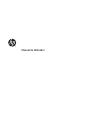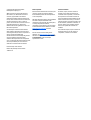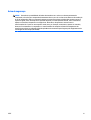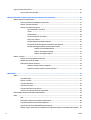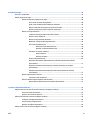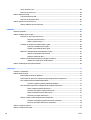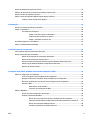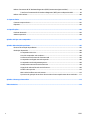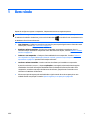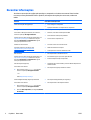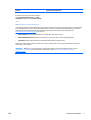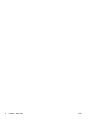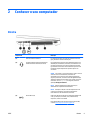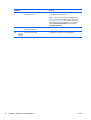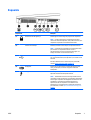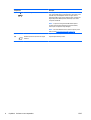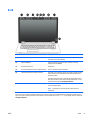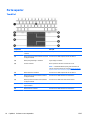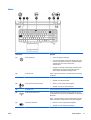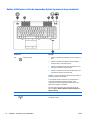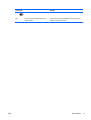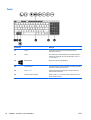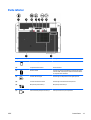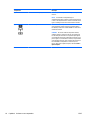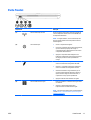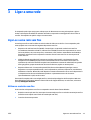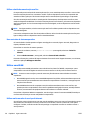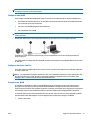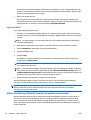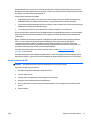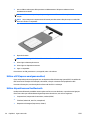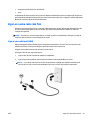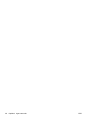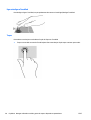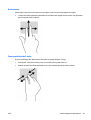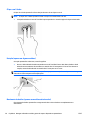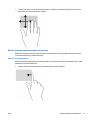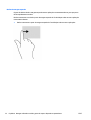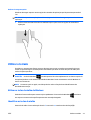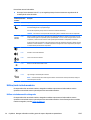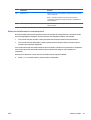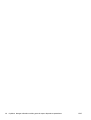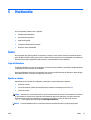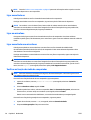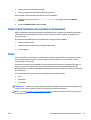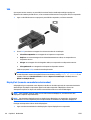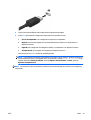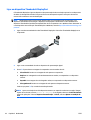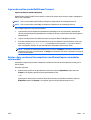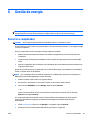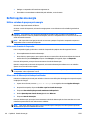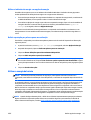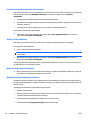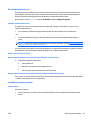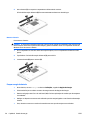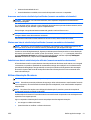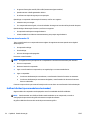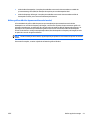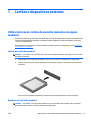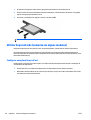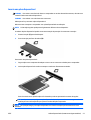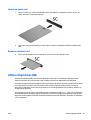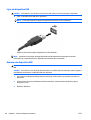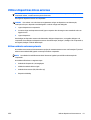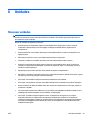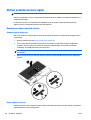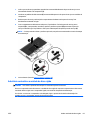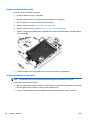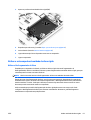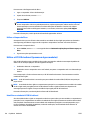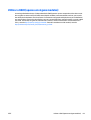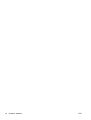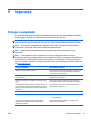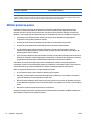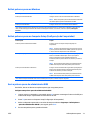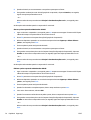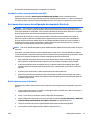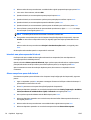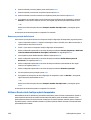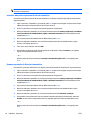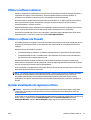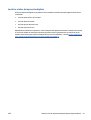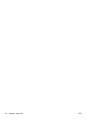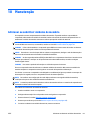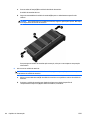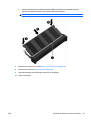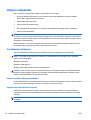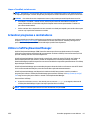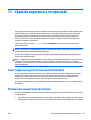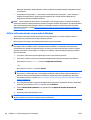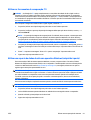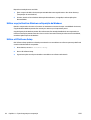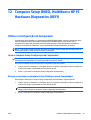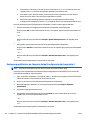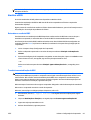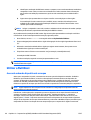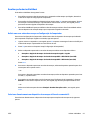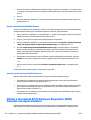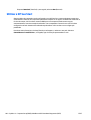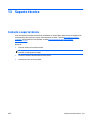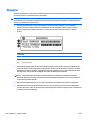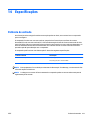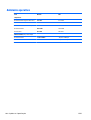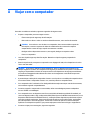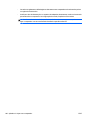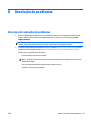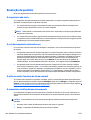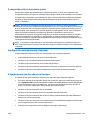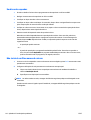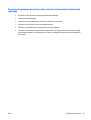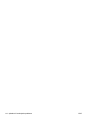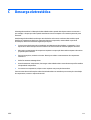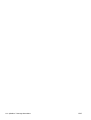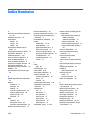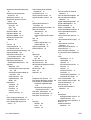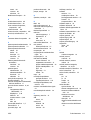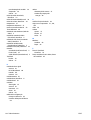Manual do Utilizador

© Copyright 2014 Hewlett-Packard
Development Company, L.P.
AMD é uma marca comercial da Advanced
Micro Devices, Inc. Bluetooth é uma marca
comercial, propriedade do seu titular e
utilizada pela Hewlett-Packard Company sob
licença. Intel e Centrino são marcas comerciais
da Intel Corporation nos E.U.A. e noutros
países. Java é uma marca comercial nos E.U.A
da Sun Microsystems, Inc.; Microsoft e
Windows são marcas registadas nos E.U.A. da
Microsoft Corporation.
As informações contidas neste documento
estão sujeitas a alterações sem aviso prévio.
As únicas garantias que cobrem os produtos e
serviços da HP são estabelecidas
exclusivamente na documentação de garantia
que os acompanha. Neste documento,
nenhuma declaração deverá ser interpretada
como a constituição de garantia adicional. A HP
não se responsabiliza por erros técnicos e
editoriais ou omissões neste documento.
Primeira edição: maio de 2014
Número de publicação do documento:
774964-131
Aviso do produto
Este manual do utilizador descreve as funções
comuns à maioria dos modelos. Algumas
funcionalidades podem não estar disponíveis
no seu computador.
Não estão disponíveis todas as funcionalidades
em todas as edições do Windows. Este
computador pode necessitar de atualização e/
ou compra separada de hardware,
controladores e/ou software, a fim de usufruir
da funcionalidade total do Windows. Consulte
http://www.microsoft.com para mais
informações.
Para ter acesso ao mais recente guia do
utilizador, vá a
http://www.hp.com/support e
selecione o seu país. Selecione Controladores
e Transferências e siga as instruções
apresentadas no ecrã.
Termos de software
Ao instalar, copiar, transferir ou utilizar
qualquer outro produto de software pré-
-instalado neste computador, concorda em
ficar sujeito aos termos deste Contrato de
Licença do Utilizador Final HP (EULA). Se não
aceitar estes termos de licença, a sua única
solução é devolver o produto na íntegra, sem
ter sido utilizado, (hardware e software), no
prazo de 14 dias, para reembolso total de
acordo com a política de reembolso do
vendedor.
Para mais informações, ou para solicitar um
reembolso total do preço de compra do
computador, contacte o seu vendedor.

Aviso de segurança
AVISO! Para reduzir a possibilidade de lesões relacionadas com o calor ou o sobreaquecimento do
computador, não coloque o computador diretamente sobre o seu colo ou obstrua as aberturas de ventilação
do ar do computador. Utilize o computador apenas em superfícies planas e rígidas. Não permita que outra
superfície rígida, como uma impressora opcional adjacente, ou uma superfície flexível, como travesseiros,
tapetes ou vestuário, bloqueiem a circulação de ar. Além disso, não permita o contacto entre o
transformador CA e a pele ou uma superfície mole como, por exemplo, travesseiros, tapetes ou vestuário,
durante o funcionamento. O computador e o transformador CA cumprem os limites de temperatura de
superfícies acessíveis ao utilizador definidos pela Norma Internacional para Segurança de Equipamentos de
Tecnologias de Informação (IEC 60950).
PTPT iii

iv Aviso de segurança PTPT

Índice
1 Bem-vindo .................................................................................................................................................... 1
Encontrar informações .......................................................................................................................................... 2
2 Conhecer o seu computador ........................................................................................................................... 5
Direita ..................................................................................................................................................................... 5
Esquerda ................................................................................................................................................................ 7
Ecrã ........................................................................................................................................................................ 9
Parte superior ...................................................................................................................................................... 10
TouchPad ........................................................................................................................................... 10
Luzes .................................................................................................................................................. 11
Botões, altifalantes e leitor de impressões digitais (apenas em alguns modelos) ......................... 12
Teclas ................................................................................................................................................. 14
Parte inferior ........................................................................................................................................................ 15
Parte frontal ........................................................................................................................................................ 17
Parte posterior ..................................................................................................................................................... 18
3 Ligar a uma rede .......................................................................................................................................... 19
Ligar-se a uma rede sem fios .............................................................................................................................. 19
Utilizar os controlos sem fios ........................................................................................................... 19
Utilizar o botão de comunicação sem fios ..................................................................... 20
Usar controlos do sistema operativo ............................................................................. 20
Utilizar uma WLAN ............................................................................................................................. 20
Utilizar um fornecedor de serviços de Internet ............................................................. 20
Configurar uma WLAN ..................................................................................................... 21
Configurar um router sem fios ....................................................................................... 21
Proteger a sua WLAN ...................................................................................................... 21
Ligar a uma WLAN ........................................................................................................... 22
Utilizar a Banda Larga Móvel HP (somente em modelos selecionados) .......................................... 22
Inserir e remover um SIM ................................................................................................ 23
Utilizar o GPS (apenas em alguns modelos) ..................................................................................... 24
Utilizar dispositivos sem fios Bluetooth ........................................................................................... 24
PTPT v

Ligar-se a uma rede com fios .............................................................................................................................. 25
Ligar a uma rede local (LAN) ............................................................................................................. 25
4 Navegar utilizando o teclado, gestos de toque e dispositivos apontadores ...................................................... 27
Utilizar dispositivos apontadores ....................................................................................................................... 27
Definir preferências do dispositivo apontador ................................................................................. 27
Utilizar o ponteiro indicador ............................................................................................................. 27
Utilizar o TouchPad e os gestos ........................................................................................................ 27
Ligar e desligar o TouchPad ........................................................................................... 28
Toque .............................................................................................................................. 28
Deslocamento ................................................................................................................. 29
Zoom com beliscão de 2 dedos ...................................................................................... 29
Clique com 2 dedos ......................................................................................................... 30
Rotação (apenas em alguns modelos) ........................................................................... 30
Movimento de deslize (apenas em modelos selecionados) .......................................... 30
Deslizar da margem (apenas modelos selecionados) ................................................... 31
Deslizar da extremidade direita ................................................................... 31
Deslizar da margem esquerda ..................................................................... 32
Deslizar da margem superior ....................................................................... 33
Utilizar o teclado .................................................................................................................................................. 33
Utilizar as teclas de atalho do Windows ........................................................................................... 33
Identificar as teclas de atalho ........................................................................................................... 33
Utilização do teclado numérico ........................................................................................................ 34
Utilizar o teclado numérico integrado ............................................................................ 34
Utilizar um teclado numérico externo opcional ............................................................. 35
5 Multimédia ................................................................................................................................................. 37
Áudio .................................................................................................................................................................... 37
Ligar altifalantes ............................................................................................................................... 37
Ajustar o volume ............................................................................................................................... 37
Ligar auscultadores ........................................................................................................................... 38
Ligar um microfone ........................................................................................................................... 38
Ligar auscultadores e microfones .................................................................................................... 38
Verificar as funções de áudio do computador .................................................................................. 38
Câmara Web (somente em modelos selecionados) ............................................................................................ 39
Vídeo .................................................................................................................................................................... 39
VGA .................................................................................................................................................... 40
DisplayPort (somente em modelos selecionados) ........................................................................... 40
Ligar um dispositivo Thunderbolt DisplayPort ................................................................................. 42
Ligar ecrãs com fios usando MultiStream Transport ....................................................................... 43
Detetar e ligar a ecrãs sem fios compatíveis com Miracast (apenas em modelos selecionados) . . 43
vi PTPT

6 Gestão de energia ........................................................................................................................................ 45
Encerrar o computador ........................................................................................................................................ 45
Definir opções de energia .................................................................................................................................... 46
Utilizar estados de poupança de energia ......................................................................................... 46
Iniciar e sair do modo de Suspensão .............................................................................. 46
Ativar e sair da Hibernação iniciada pelo utilizador ....................................................... 46
Utilizar o indicador de energia e as opções de energia .................................................. 47
Definir a proteção por palavra-passe na reativação ..................................................... 47
Utilizar a energia da bateria .............................................................................................................. 47
Localizar informações adicionais sobre a bateria .......................................................... 48
Utilizar o Teste da Bateria .............................................................................................. 48
Mostrar a carga restante da bateria ............................................................................... 48
Maximizar o tempo de descarga da bateria ................................................................... 48
Gerir níveis de bateria fraca ............................................................................................ 49
Identificar níveis de bateria fraca ................................................................ 49
Resolver um nível de bateria fraca .............................................................. 49
Introduzir ou remover a bateria ..................................................................................... 49
Inserir a bateria ............................................................................................ 49
Remover a bateria ........................................................................................ 50
Poupar energia da bateria .............................................................................................. 50
Armazenar uma bateria substituível pelo utilizador (somente em modelos
selecionados) .................................................................................................................. 51
Eliminar uma bateria substituível pelo utilizador (somente em modelos
selecionados) .................................................................................................................. 51
Substituir uma bateria substituível pelo utilizador (somente em modelos
selecionados) .................................................................................................................. 51
Utilizar alimentação CA externa ....................................................................................................... 51
Testar um transformador CA .......................................................................................... 52
Gráficos híbridos (apenas modelos selecionados) ........................................................................... 52
Utilizar gráficos híbridos (apenas modelos selecionados) ............................................ 53
7 Cartões e dispositivos externos .................................................................................................................... 55
Utilizar leitores de cartões de memória (somente em alguns modelos) ........................................................... 55
Inserir um cartão de memória ........................................................................................................... 55
Remover um cartão de memória ...................................................................................................... 55
Utilizar ExpressCards (somente em alguns modelos) ........................................................................................ 56
Configurar uma placa ExpressCard ................................................................................................... 56
Inserir uma placa ExpressCard .......................................................................................................... 57
Remover uma placa ExpressCard ..................................................................................................... 58
Utilizar smart cards (somente em alguns modelos) ........................................................................................... 58
PTPT vii

Inserir um smart card ........................................................................................................................ 59
Remover um smart card .................................................................................................................... 59
Utilizar dispositivos USB ...................................................................................................................................... 59
Ligar um dispositivo USB .................................................................................................................. 60
Remover um dispositivo USB ............................................................................................................ 60
Utilizar dispositivos óticos externos ................................................................................................................... 61
Utilizar unidades externas opcionais ................................................................................................ 61
8 Unidades ..................................................................................................................................................... 63
Manusear unidades ............................................................................................................................................. 63
Utilizar unidades de disco rígido ......................................................................................................................... 64
Remover ou repor a porta de serviço ............................................................................................... 64
Remover a porta de serviço ............................................................................................ 64
Repor a porta de serviço ................................................................................................. 64
Substituir ou atualizar a unidade de disco rígido ............................................................................. 65
Remover a unidade de disco rígido ................................................................................ 66
Instalar uma unidade de disco rígido ............................................................................. 66
Melhorar o desempenho da unidade de disco rígido ........................................................................ 67
Utilizar o Desfragmentador de Disco ............................................................................. 67
Utilizar a Limpeza do Disco ............................................................................................. 68
Utilizar o HP 3D DriveGuard (apenas em alguns modelos) .............................................................. 68
Identificar o estado do HP 3D DriveGuard ...................................................................... 68
Utilizar o RAID (apenas em alguns modelos) ...................................................................................................... 69
9 Segurança ................................................................................................................................................... 71
Proteger o computador ....................................................................................................................................... 71
Utilizar palavras-passe ....................................................................................................................................... 72
Definir palavras-passe no Windows ................................................................................................. 73
Definir palavras-passe no Computer Setup (Configuração do Computador) .................................. 73
Gerir a palavra-passe de administrador BIOS .................................................................................. 73
Introduzir a palavra-passe de administrador BIOS ........................................................ 75
Gerir uma palavra-passe de configuração de computador DriveLock ............................................ 75
Definir a palavra-passe do DriveLock ............................................................................ 75
Introduzir uma palavra-passe do DriveLock .................................................................. 76
Alterar uma palavra-passe do DriveLock ....................................................................... 76
Remover a proteção do DriveLock ................................................................................. 77
Utilizar o DriveLock da Configuração do Computador ..................................................................... 77
Introduzir uma palavra-passe do DriveLock automático .............................................. 78
Remover a proteção do DriveLock automático .............................................................. 78
Utilizar o software antivírus ................................................................................................................................ 79
Utilizar o software de firewall ............................................................................................................................. 79
viii PTPT

Instalar atualizações de segurança críticas ........................................................................................................ 79
Utilizar o HP Client Security (somente em modelos selecionados) .................................................................... 80
Instalar um cabo de segurança opcional ............................................................................................................ 80
Utilizar o leitor de impressões digitais (apenas alguns modelos) ..................................................................... 80
Localizar o leitor de impressões digitais .......................................................................................... 81
10 Manutenção .............................................................................................................................................. 83
Adicionar ou substituir módulos de memória ..................................................................................................... 83
Limpar o computador .......................................................................................................................................... 86
Procedimentos de limpeza ............................................................................................................... 86
Limpar o ecrã (All-in-Ones ou Notebooks) ..................................................................... 86
Limpeza das partes laterais ou superior ........................................................................ 86
Limpar o TouchPad, teclado ou rato .............................................................................. 87
Actualizar programas e controladores ............................................................................................................... 87
Utilizar o SoftPaq Download Manager ................................................................................................................ 87
11 Cópia de segurança e recuperação ............................................................................................................... 89
Fazer cópias de segurança das suas informações .............................................................................................. 89
Efetuar uma recuperação do sistema ................................................................................................................. 89
Utilizar as ferramentas de recuperação do Windows ...................................................................... 90
Utilizar as ferramentas de recuperação f11 ..................................................................................... 91
Utilizar um suporte de dados do sistema operativo Windows (adquirido à parte) ......................... 91
Utilizar a opção Atualizar Windows ou Reposição do Windows ....................................................... 92
Utilizar o HP Software Setup ............................................................................................................. 92
12 Computer Setup (BIOS), MultiBoot e HP PC Hardware Diagnostics (UEFI) ......................................................... 93
Utilizar a Configuração do Computador .............................................................................................................. 93
Iniciar o Computer Setup (Configuração do Computador) ............................................................... 93
Navegar e selecionar no Computer Setup (Configuração do Computador) ..................................... 93
Restaurar predefinições no Computer Setup (Configuração do Computador) ................................ 94
Atualizar o BIOS ................................................................................................................................. 95
Determinar a versão do BIOS .......................................................................................... 95
Transferir uma atualização do BIOS ............................................................................... 95
Utilizar o MultiBoot .............................................................................................................................................. 96
Acerca da ordem do dispositivo de arranque ................................................................................... 96
Escolher preferências MultiBoot ....................................................................................................... 97
Definir uma nova ordem de arranque na Configuração do Computador ...................... 97
Selecionar dinamicamente um dispositivo de arranque utilizando o comando f9 ....... 97
Definir uma solicitação MultiBoot Express .................................................................... 98
Introduzir preferências no MultiBoot Express ............................................................... 98
PTPT ix

Utilizar a ferramenta HP PC Hardware Diagnostics (UEFI) (somente em alguns modelos) ............................... 98
Transferir a ferramenta HP PC Hardware Diagnostics (UEFI) para um dispositivo USB .................. 99
Utilizar o HP Sue Start ....................................................................................................................................... 100
13 Suporte técnico ....................................................................................................................................... 101
Contacte o suporte técnico ............................................................................................................................... 101
Etiquetas ............................................................................................................................................................ 102
14 Especificações ......................................................................................................................................... 103
Potência de entrada .......................................................................................................................................... 103
Ambiente operativo ........................................................................................................................................... 104
Apêndice A Viajar com o computador ............................................................................................................. 105
Apêndice B Resolução de problemas .............................................................................................................. 107
Recursos de resolução de problemas ............................................................................................................... 107
Resolução de questões ..................................................................................................................................... 108
O computador não inicia ................................................................................................................. 108
O ecrã do computador está em branco .......................................................................................... 108
O software está a funcionar de forma anormal ............................................................................. 108
O computador está ligado mas não responde ............................................................................... 108
O computador está invulgarmente quente .................................................................................... 109
Um dispositivo externo não está a funcionar ................................................................................. 109
A ligação de rede sem fios não está a funcionar ............................................................................ 109
Um disco não reproduz ................................................................................................................... 110
Não é visível um filme num ecrã externo ....................................................................................... 110
O processo de gravação de um disco não se inicia ou é interrompido antes da sua conclusão ... 111
Apêndice C Descarga eletrostática ................................................................................................................. 113
Índice Remissivo ........................................................................................................................................... 115
x PTPT

1 Bem-vindo
Depois de configurar e registar o computador, é importante executar os seguintes passos:
SUGESTÃO: Para regressar rapidamente ao ecrã Iniciar do computador a partir de uma aplicação aberta ou
do ambiente de trabalho do Windows, prima a tecla do Windows
no teclado. Premir novamente a tecla
do Windows irá levá-lo ao ecrã anterior.
●
Ligar à Internet—Configure a sua rede com ou sem fios para se poder ligar à Internet. Para obter mais
informações, consulte
Ligar a uma rede na página 19.
●
Atualizar o software antivírus—Proteja o seu computador contra danos causados por vírus. O
software está pré-instalado no computador. Para obter mais informações, consulte
Utilizar o software
antivírus na página 79.
●
Conhecer o seu computador—Conheça as funcionalidades do seu computador. Consulte
Conhecer o
seu computador na página 5 e Navegar utilizando o teclado, gestos de toque e dispositivos
apontadores na página 27 para obter informações adicionais.
●
Localizar o software instalado—Aceda a uma lista do software pré-instalado no computador:
A partir do ecrã Iniciar, escreva a, clique em Aplicações e, em seguida, selecione da lista de opções
visualizadas. Para obter informações detalhadas sobre a utilização do software fornecido com o
computador, consulte as instruções do fabricante do software, que podem ser fornecidas com o
software ou no Web site do fabricante.
●
Efetue uma cópia de segurança da unidade de disco rígido criando discos de recuperação ou uma
unidade flash de recuperação. Consulte
Cópia de segurança e recuperação na página 89.
PTPT 1

Encontrar informações
Já utilizou as Instruções de configuração para ligar o computador ou localizar este manual. Para localizar
recursos que forneçam detalhes sobre o produto, informações de explicação e muito mais, utilize esta
tabela.
Recursos Para obter informações sobre
Poster de Instruções de configuração
●
Como configurar o computador
●
Ajuda para identificar os componentes do computador
HP Support Assistant
Para aceder ao HP Support Assistant, no ecrã Iniciar,
selecione a aplicação HP Support Assistant.
Para ter acesso ao mais recente guia do utilizador, vá a
http://www.hp.com/support e selecione o seu país.
Selecione Controladores e Transferências e siga as
instruções apresentadas no ecrã.
●
Informação do sistema operativo
●
Software, controlador e atualizações do BIOS
●
Ferramentas de resolução de problemas
●
Como aceder ao suporte técnico
Assistência a nível mundial
Para obter suporte no seu idioma, visite
http://welcome.hp.com/country/us/en/
wwcontact_us.html.
●
Conversar online com um técnico da HP
●
Números de telefone de suporte
●
Localizações dos centros de assistência da HP
Web site da HP
Para ter acesso ao mais recente guia do utilizador, vá a
http://www.hp.com/support e selecione o seu país.
Selecione Controladores e Transferências e siga as
instruções apresentadas no ecrã.
●
Informações sobre a assistência técnica
●
Encomenda de peças e procura de ajuda adicional
●
Acessórios disponíveis para o dispositivo
Guia de Conforto e Segurança
Para aceder a este manual:
▲
No ecrã Iniciar, escreva suporte e em seguida
selecione a aplicação HP Support Assistant.
– ou –
Visite
http://www.hp.com/ergo.
●
Organização do local de trabalho, postura e hábitos adequados em
termos de saúde
●
Informações de segurança mecânica e elétrica
Avisos de Regulamentação, Segurança e Ambiente
Para aceder a este manual:
1. No ecrã Iniciar, escreva suporte e em seguida
selecione a aplicação HP Support Assistant.
2. Selecione Meu Computador e, em seguida, Manuais
do Utilizador.
●
Informações de Regulamentação e Segurança
●
Informações sobre a eliminação da bateria
2 Capítulo 1 Bem-vindo PTPT

Recursos Para obter informações sobre
Garantia limitada*
Para aceder a este guia, no ecrã Iniciar selecione a
aplicação HP Support Assistant, selecione Meu
computador e depois selecione Garantia e serviços .
– ou –
Visite
http://www.hp.com/go/orderdocuments.
Informações sobre a garantia
*Pode encontrar a Garantia Limitada HP explicitamente fornecida e aplicável ao seu produto nos guias eletrónicos no seu computador
e/ou no CD/DVD incluído na caixa. A HP, em alguns países/regiões, pode fornecer uma Garantia Limitada HP impressa na caixa. Em
alguns países/regiões onde a garantia não é fornecida no formato impresso, poderá solicitar uma cópia impressa em
http://www.hp.com/go/orderdocuments ou escrever para:
●
América do Norte: Hewlett-Packard, MS POD, 11311 Chinden Blvd., Boise, ID 83714, USA
●
Europa, Médio Oriente, África: Hewlett-Packard, POD, Via G. Di Vittorio, 9, 20063, Cernusco s/Naviglio (MI), Italy
●
Ásia-Pacífico: Hewlett-Packard, POD, P.O. Box 200, Alexandra Post Office, Singapore 911507
Quando solicitar uma cópia impressa da garantia, inclua o número do seu produto, o período de garantia (indicado na etiqueta de
manutenção), nome e endereço.
IMPORTANTE: NÃO devolva o seu produto HP para o endereço apresentado em cima. Para assistência nos E.U.A., consulte
http://www.hp.com/go/contactHP. Para assistência a nível mundial, consulte http://welcome.hp.com/country/us/en/
wwcontact_us.html.
PTPT Encontrar informações 3

4 Capítulo 1 Bem-vindo PTPT

2 Conhecer o seu computador
Direita
Componente Descrição
(1) Leitor de cartões de memória Lê cartões de memória opcionais que permitem armazenar,
gerir, partilhar ou aceder a informações.
(2)
Tomada de saída de áudio (auscultadores)/
tomada de entrada de áudio (microfone)
Liga equipamentos opcionais como altifalantes estéreo com
alimentação, auscultadores, auriculares, auscultadores com
microfone incorporado ou um cabo de áudio para televisão.
Liga também um microfone de auscultadores opcionais. Esta
tomada não suporta dispositivos opcionais apenas com
microfones.
AVISO! Para reduzir o risco de danos físicos, ajuste o volume
antes de colocar os auscultadores, auriculares ou
auscultadores com microfone. Para obter informações de
segurança adicionais, consulte os Avisos de Regulamentação,
Segurança e Ambiente. Para aceder a este manual, a partir do
ecrã Iniciar, escreva suporte e, em seguida, selecione a
aplicação HP Support Assistant.
NOTA: Quando um dispositivo é ligado à tomada, os
altifalantes do computador são desativados.
NOTA: Certifique-se de que o cabo do dispositivo tem um
conector de 4 condutores que suporte saída de áudio
(auscultadores) e entrada de áudio (microfone).
(3)
Portas USB 3.0 (2) Cada porta USB 3.0 permite ligar um dispositivo USB opcional
como, por exemplo, um teclado, rato, unidade externa,
impressora, scanner ou hub USB.
Para obter detalhes sobre os diversos tipos de portas USB,
consulte
Utilizar dispositivos USB na página 59.
PTPT Direita 5

Componente Descrição
(4) Compartimento de atualização (é mostrada
uma unidade ótica)
Dependendo do modelo do seu computador, lê um disco ótico
ou lê e escreve para um disco ótico.
NOTA: Para as informações sobre a compatibilidade de
discos, navegue até à página Web de Ajuda e Suporte (ver
Encontrar informações na página 2). Siga as instruções na
página Web para selecionar o modelo do seu computador.
Selecione Suporte e Controladores e depois selecione
Informações do Produto.
(5) Botão de ejeção da unidade ótica (somente em
modelos selecionados)
Abre o tabuleiro do disco da unidade ótica.
(6)
Porta do monitor externo Permite ligar um monitor ou projetor VGA externo.
6 Capítulo 2 Conhecer o seu computador PTPT

Esquerda
Componente Descrição
(1)
Ranhura do cabo de segurança Permite ligar um cabo de segurança opcional ao computador.
NOTA: O cabo de segurança foi concebido para funcionar
como factor de desencorajamento, mas poderá não evitar que o
computador seja furtado ou indevidamente utilizado.
(2) Abertura de ventilação Permite que o fluxo de ar arrefeça os componentes internos.
NOTA: A ventoinha do computador liga-se automaticamente
para arrefecer os componentes internos e evitar o
sobreaquecimento. É normal a ventoinha interna ligar-se e
desligar-se durante o funcionamento rotineiro.
(3)
Porta USB 2.0 Permite ligar um dispositivo USB opcional, como um teclado, um
rato, uma unidade externa, uma impressora, um scanner ou um
hub USB.
Para obter detalhes sobre os diversos tipos de portas USB,
consulte Utilizar dispositivos USB na página 59.
(4)
DisplayPort Permite ligar um dispositivo de visualização digital opcional,
como, por exemplo, um monitor ou projetor de elevado
desempenho.
(5)
DisplayPort Thunderbolt Permite ligar um dispositivo de ecrã de resolução elevada ou um
dispositivo de dados de desempenho elevado.
NOTA: Thunderbolt é uma nova tecnologia. Instale todos os
controladores mais recentes para o seu dispositivo Thunderbolt
antes de ligar o dispositivo ao DisplayPort Thunderbolt. O cabo
Thunderbolt e o dispositivo Thunderbolt (vendidos em
separado) têm de ser compatíveis com o Windows. Para
determinar se o seu dispositivo tem certificação Thunderbolt
para o Windows, consulte
https://thunderbolttechnology.net/
products.
PTPT Esquerda 7

Componente Descrição
(6)
Porta de carregamento (alimentada) USB 3.0 Permite ligar um dispositivo USB opcional, como um teclado, um
rato, uma unidade externa, uma impressora, um scanner ou um
hub USB. As portas USB padrão não irão carregar todos os
dispositivos USB ou irão carregar utilizando uma corrente fraca.
Alguns dispositivos USB requerem alimentação e que utilize
uma porta alimentada.
NOTA: As portas de carregamento USB também podem
carregar alguns modelos de telemóveis e leitores de MP3,
mesmo que o computador esteja desligado.
NOTA: Para obter detalhes sobre os diversos tipos de portas
USB, consulte
Utilizar dispositivos USB na página 59.
(7) Ranhura de smart card Suporta smart cards opcionais.
(8)
Ranhura ExpressCard (somente em alguns
modelos)
Suporta ExpressCards opcionais.
8 Capítulo 2 Conhecer o seu computador PTPT

Ecrã
Componente Descrição
(1) Antenas WLAN (2)* Enviam e recebem sinais de comunicação sem fios para comunicar
com redes locais sem fios (WLAN).
(2) Antenas WWAN (2)* Enviam e recebem sinais sem fios para comunicar com redes
alargadas sem fios (WWAN).
(3) Microfones internos (2) Gravam som.
(4) Luz da câmara Web (somente em alguns modelos) Acesa: A câmara Web está em utilização.
(5) Câmara Web (somente em alguns modelos) Grava vídeo e tira fotografias. Alguns dos modelos permitem realizar
videoconferência e conversação online utilizando transmissão em
sequência de vídeo.
Para obter informações sobre a utilização da câmara Web, aceda ao
HP Support Assistant. Para aceder ao HP Support Assistant, no ecrã
Iniciar, selecione a aplicação HP Support Assistant.
(6) Interruptor do ecrã interno Desliga o ecrã ou inicia o modo de Suspensão se o ecrã for fechado
com a alimentação ligada.
NOTA: O interruptor do ecrã não é visível do lado externo do
computador.
*As antenas não são visíveis do exterior do computador. Para transmissões otimizadas, mantenha desobstruídas as áreas à volta das
antenas. Para ver os avisos de regulamentação sem fios, consulte a secção Avisos de Regulamentação, Segurança e Ambiente que se
aplica ao seu país ou região. Para aceder a este manual, a partir do ecrã Iniciar, escreva suporte e, em seguida, selecione a aplicação
HP Support Assistant.
PTPT Ecrã 9

Parte superior
TouchPad
Componente Descrição
(1) Ponteiro indicador (somente em alguns
modelos)
Move o ponteiro e seleciona ou ativa itens no ecrã.
(2) Botão esquerdo do ponteiro indicador (somente
em alguns modelos)
Funciona como o botão esquerdo de um rato externo.
(3) Botão para ligar/desligar o TouchPad Liga e desliga o TouchPad.
(4) Zona do TouchPad Move o ponteiro e seleciona ou ativa itens no ecrã.
NOTA: O TouchPad também suporta gestos de deslizar da
margem. Para mais informações, consulte
Deslizar da margem
(apenas modelos selecionados) na página 31.
(5) Botão esquerdo do TouchPad Funciona como o botão esquerdo de um rato externo.
(6) Botão direito do ponteiro indicador (somente
em alguns modelos)
Funciona como o botão direito de um rato externo.
(7) Botão do ponteiro indicador central (somente
em alguns modelos)
Funciona como o botão central de um rato externo.
(8) Botão central do Painel Táctil (somente em
alguns modelos)
Funciona como o botão central de um rato externo.
(9) Botão direito do TouchPad Funciona como o botão direito de um rato externo.
10 Capítulo 2 Conhecer o seu computador PTPT
A página está carregando...
A página está carregando...
A página está carregando...
A página está carregando...
A página está carregando...
A página está carregando...
A página está carregando...
A página está carregando...
A página está carregando...
A página está carregando...
A página está carregando...
A página está carregando...
A página está carregando...
A página está carregando...
A página está carregando...
A página está carregando...
A página está carregando...
A página está carregando...
A página está carregando...
A página está carregando...
A página está carregando...
A página está carregando...
A página está carregando...
A página está carregando...
A página está carregando...
A página está carregando...
A página está carregando...
A página está carregando...
A página está carregando...
A página está carregando...
A página está carregando...
A página está carregando...
A página está carregando...
A página está carregando...
A página está carregando...
A página está carregando...
A página está carregando...
A página está carregando...
A página está carregando...
A página está carregando...
A página está carregando...
A página está carregando...
A página está carregando...
A página está carregando...
A página está carregando...
A página está carregando...
A página está carregando...
A página está carregando...
A página está carregando...
A página está carregando...
A página está carregando...
A página está carregando...
A página está carregando...
A página está carregando...
A página está carregando...
A página está carregando...
A página está carregando...
A página está carregando...
A página está carregando...
A página está carregando...
A página está carregando...
A página está carregando...
A página está carregando...
A página está carregando...
A página está carregando...
A página está carregando...
A página está carregando...
A página está carregando...
A página está carregando...
A página está carregando...
A página está carregando...
A página está carregando...
A página está carregando...
A página está carregando...
A página está carregando...
A página está carregando...
A página está carregando...
A página está carregando...
A página está carregando...
A página está carregando...
A página está carregando...
A página está carregando...
A página está carregando...
A página está carregando...
A página está carregando...
A página está carregando...
A página está carregando...
A página está carregando...
A página está carregando...
A página está carregando...
A página está carregando...
A página está carregando...
A página está carregando...
A página está carregando...
A página está carregando...
A página está carregando...
A página está carregando...
A página está carregando...
A página está carregando...
A página está carregando...
A página está carregando...
A página está carregando...
A página está carregando...
A página está carregando...
A página está carregando...
A página está carregando...
A página está carregando...
A página está carregando...
-
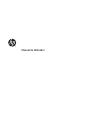 1
1
-
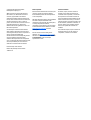 2
2
-
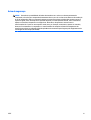 3
3
-
 4
4
-
 5
5
-
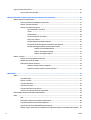 6
6
-
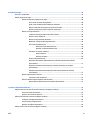 7
7
-
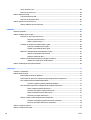 8
8
-
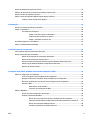 9
9
-
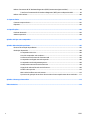 10
10
-
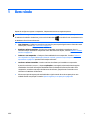 11
11
-
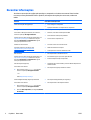 12
12
-
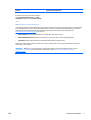 13
13
-
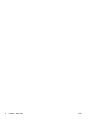 14
14
-
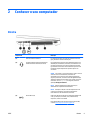 15
15
-
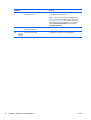 16
16
-
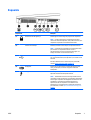 17
17
-
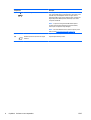 18
18
-
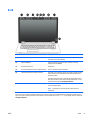 19
19
-
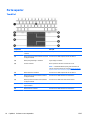 20
20
-
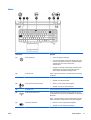 21
21
-
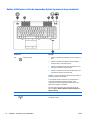 22
22
-
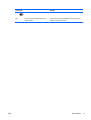 23
23
-
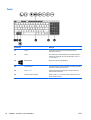 24
24
-
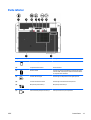 25
25
-
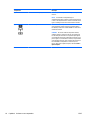 26
26
-
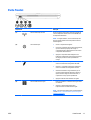 27
27
-
 28
28
-
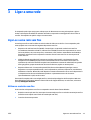 29
29
-
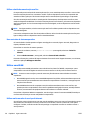 30
30
-
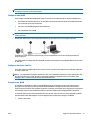 31
31
-
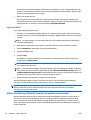 32
32
-
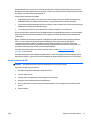 33
33
-
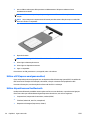 34
34
-
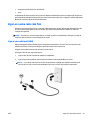 35
35
-
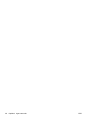 36
36
-
 37
37
-
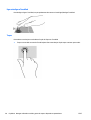 38
38
-
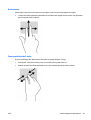 39
39
-
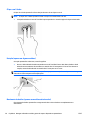 40
40
-
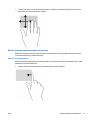 41
41
-
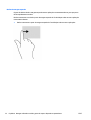 42
42
-
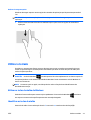 43
43
-
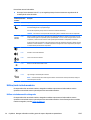 44
44
-
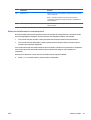 45
45
-
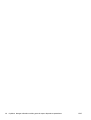 46
46
-
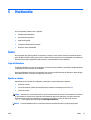 47
47
-
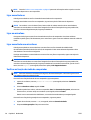 48
48
-
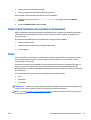 49
49
-
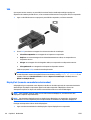 50
50
-
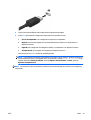 51
51
-
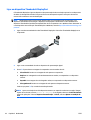 52
52
-
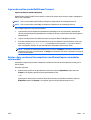 53
53
-
 54
54
-
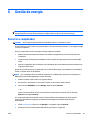 55
55
-
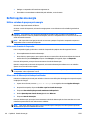 56
56
-
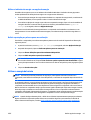 57
57
-
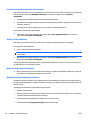 58
58
-
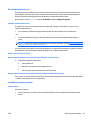 59
59
-
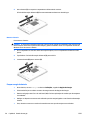 60
60
-
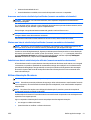 61
61
-
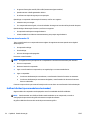 62
62
-
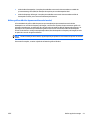 63
63
-
 64
64
-
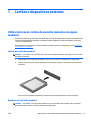 65
65
-
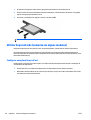 66
66
-
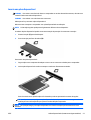 67
67
-
 68
68
-
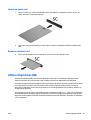 69
69
-
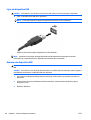 70
70
-
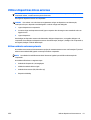 71
71
-
 72
72
-
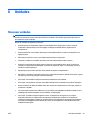 73
73
-
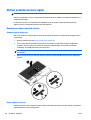 74
74
-
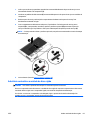 75
75
-
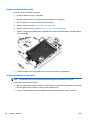 76
76
-
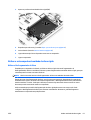 77
77
-
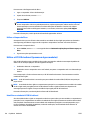 78
78
-
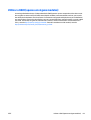 79
79
-
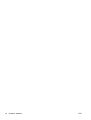 80
80
-
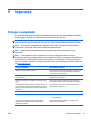 81
81
-
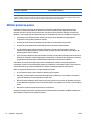 82
82
-
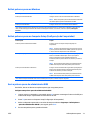 83
83
-
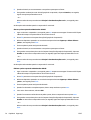 84
84
-
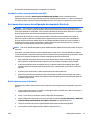 85
85
-
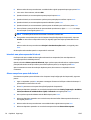 86
86
-
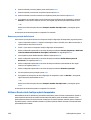 87
87
-
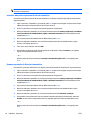 88
88
-
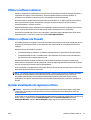 89
89
-
 90
90
-
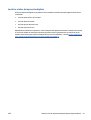 91
91
-
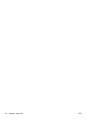 92
92
-
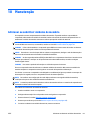 93
93
-
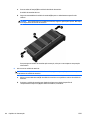 94
94
-
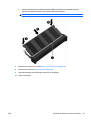 95
95
-
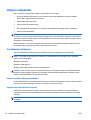 96
96
-
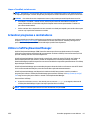 97
97
-
 98
98
-
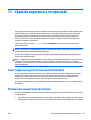 99
99
-
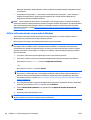 100
100
-
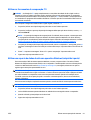 101
101
-
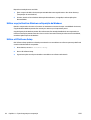 102
102
-
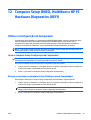 103
103
-
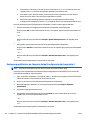 104
104
-
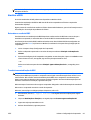 105
105
-
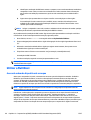 106
106
-
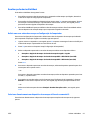 107
107
-
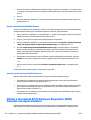 108
108
-
 109
109
-
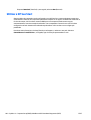 110
110
-
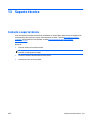 111
111
-
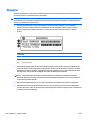 112
112
-
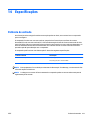 113
113
-
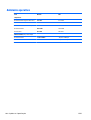 114
114
-
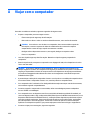 115
115
-
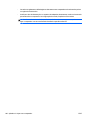 116
116
-
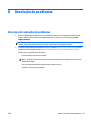 117
117
-
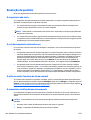 118
118
-
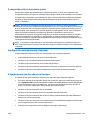 119
119
-
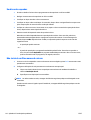 120
120
-
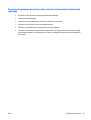 121
121
-
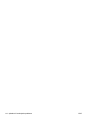 122
122
-
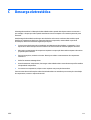 123
123
-
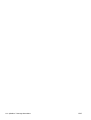 124
124
-
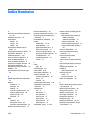 125
125
-
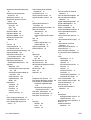 126
126
-
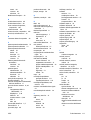 127
127
-
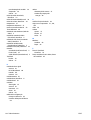 128
128
HP ZBook 17 G2 Mobile Workstation Bundle Manual do usuário
- Tipo
- Manual do usuário
- Este manual também é adequado para
Artigos relacionados
-
HP EliteBook 755 G2 Notebook PC Manual do usuário
-
HP ProBook 455 G2 Notebook PC Manual do usuário
-
HP EliteBook Folio 9480m Base Model Notebook PC Manual do usuário
-
HP ProBook 11 EE G1 Manual do usuário
-
HP ProBook 430 G2 Notebook PC Manual do usuário
-
HP EliteBook 755 G3 Notebook PC Manual do usuário
-
HP ZBook 14 Mobile Workstation (ENERGY STAR) Manual do usuário
-
HP 350 G1 Notebook PC Manual do usuário
-
HP ProBook 655 G1 Notebook PC Manual do usuário
-
HP ZBook 15 G2 Mobile Workstation Manual do usuário